Päivitetty toukokuun 2024: Älä enää saa virheilmoituksia ja hidasta järjestelmääsi optimointityökalumme avulla. Hanki se nyt osoitteessa linkki
- Lataa ja asenna korjaustyökalu täältä.
- Anna sen skannata tietokoneesi.
- Työkalu tulee silloin Korjaa tietokoneesi.
Välilyöntinäppäin ja Enter-näppäin ovat yleisimmin käytettyjä näppäimiä, eikä tietokoneita käyttävät ihmiset huomaa niitä. Emme ymmärrä näiden laulamattomien sankareiden arvoa päivittäisessä laskennassamme, ennen kuin he lopettavat työskentelyn. Se on tylsä ongelma. Tässä artikkelissa näemme, kuinka välilyönti korjataan tai Enter-näppäin ei toimi Windows 10 -tietokoneessa.
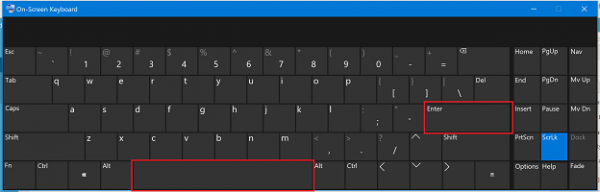
Ongelma voi johtua kahdesta syystä: laitteisto- tai ohjelmisto-ongelmista. Tämän virheen ohjelmistonäkökohta on Windowsin kokoonpanossa ja ohjaimessa. Siksi sinun tulee harkita seuraavia alueita:
- Tarra-avaimien ja suodatinavaimen asetusten tarkistaminen
- Aloita näppäimistön vianmääritys.
- Asenna uudelleen, poista asennus tai päivitä näppäimistöohjain
- Tarkista näppäimistö fyysisesti.
Tarkista vianetsintä jokaisen vianetsintävaiheen jälkeen.
Sticky avaimet ja suodatin avaimet

Microsoft on kehittänyt Ease Of Access -työkalun, joka yksinkertaistaa tietokoneesi käyttöä. Helppokäyttöisyys on integroitu Windows-käyttöjärjestelmään, ja joudut muuttamaan joitain asetuksia. Näytämme sinulle kuinka poistaa käytöstä Sticky Keys Windows 10 -sovelluksessa. Jos käytät aikaisempia käyttöjärjestelmiä, voit poistaa nämä ohjeet käytöstä noudattamalla näitä ohjeita.
Toukokuu 2024 -päivitys:
Voit nyt estää tietokoneongelmat käyttämällä tätä työkalua, kuten suojataksesi tiedostojen katoamiselta ja haittaohjelmilta. Lisäksi se on loistava tapa optimoida tietokoneesi maksimaaliseen suorituskykyyn. Ohjelma korjaa yleiset virheet, joita saattaa ilmetä Windows -järjestelmissä, helposti - et tarvitse tuntikausia vianmääritystä, kun sinulla on täydellinen ratkaisu käden ulottuvilla:
- Vaihe 1: Lataa PC-korjaus- ja optimointityökalu (Windows 10, 8, 7, XP, Vista - Microsoft Gold Certified).
- Vaihe 2: Valitse “Aloita hakuLöytää Windows-rekisterin ongelmat, jotka saattavat aiheuttaa PC-ongelmia.
- Vaihe 3: Valitse “Korjaa kaikki”Korjata kaikki ongelmat.
- Pidä Windows-logoa alhaalla ja paina R
- Siirry ohjauspaneeliin ja paina Enter.
- Suodata kuvakkeet luokan mukaan
- Valitse helppo pääsy
- Napsauta Valitse nähdäksesi kuinka näppäimistö toimii.
- Poista liitäntänäppäinten valinta kohdasta Helppo kirjoittaa.
- Poista suodatusavaimen valintaruutu kohdasta Helpota kirjoittamista.
- Valitse Käytä ja valitse sitten OK.
- Näppäimistön näppäinten testaaminen
Palaa näppäimistöohjaimesta edelliseen versioon

1) Avaa samanaikaisesti Windows-painike + X-painike avataksesi DeepL-käyttövalikon.
Napsauta sitten Laitehallinta avataksesi sen.
2) Etsi ja laajenna Laitehallinta-ponnahdusikkunassa Näppäimistöt-valintaikkuna. Napsauta sitten hiiren kakkospainikkeella näppäimistöohjelmistoa ja valitse Ominaisuudet.
3) Valitse tämä vaihtoehto näyttääksesi sen Pilot-ikkunassa. Napsauta sitten Roll Back Driver -kuvaketta.
Huomaa: Jos peruutusohjaimen kuvake näkyy harmaana, voit ladata ohjaimen edellisen version näppäimistön valmistajan verkkosivustolta.
PÄÄTELMÄ
Näppäimistö ei yksinkertaisesti vastannut ollenkaan. Muista myös, että kannettavan tietokoneen näppäimistöt ovat herkkiä eikä niitä pidä käyttää pitkään aikaan. Kannettavan tietokoneen näppäimistö on monimutkaisempi. Joten emme avaa sitä itse ja korjaa sitä, mutta laitteillasi ei ole ongelmaa, koska kuten aiemmin mainitsin, tähän asiaan liittyy monia tekijöitä. Joten tietysti varmista, että pidät aina parhaan viimeisen kerran - yllätyksen loppu siitä, että lukijasi tyydyttää.
Toivottavasti pidit tästä hämmästyttävästä artikkelista välilyönnin käytöstä. Enter- ja reverse-näppäimet eivät toimi. Kommentoi alla, jos tarvitset apua.
Asiantuntijavinkki: Tämä korjaustyökalu tarkistaa arkistot ja korvaa vioittuneet tai puuttuvat tiedostot, jos mikään näistä tavoista ei ole toiminut. Se toimii hyvin useimmissa tapauksissa, joissa ongelma johtuu järjestelmän korruptiosta. Tämä työkalu myös optimoi järjestelmäsi suorituskyvyn maksimoimiseksi. Sen voi ladata Napsauttamalla tätä

CCNA, Web-kehittäjä, PC-vianmääritys
Olen tietokoneen harrastaja ja harrastava IT-ammattilainen. Minulla on vuosien kokemus tietokoneen ohjelmoinnista, laitteiden vianmäärityksestä ja korjaamisesta. Olen erikoistunut Web-kehitys- ja tietokannan suunnitteluun. Minulla on myös CCNA-sertifiointi verkon suunnitteluun ja vianmääritykseen.

